二级建造师企业端操作手册
二级建造师注册管理系统操作手册(个人、企业)
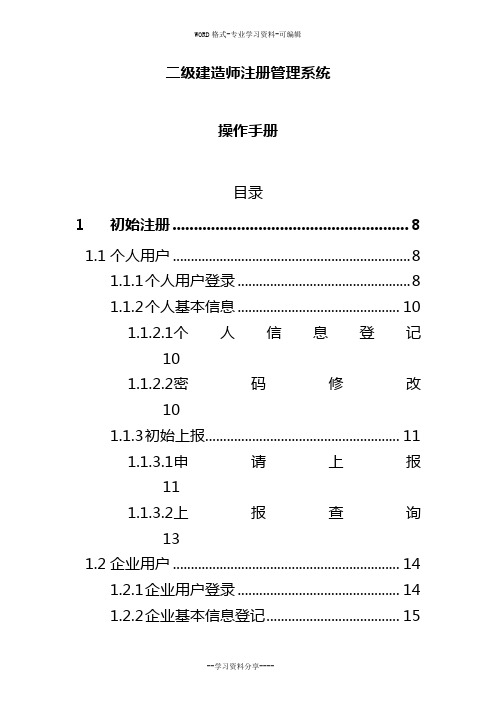
二级建造师注册管理系统操作手册目录1初始注册 (8)1.1 个人用户 (8)1.1.1 个人用户登录 (8)1.1.2 个人基本信息 (10)1.1.2.1个人信息登记101.1.2.2密码修改101.1.3 初始上报 (11)1.1.3.1申请上报111.1.3.2上报查询131.2 企业用户 (14)1.2.1 企业用户登录 (14)1.2.2 企业基本信息登记 (15)1.2.3 建造师管理 (16)1.2.3.1新增建造师161.2.3.2建造师管理171.2.3.3建造师信息查询171.2.4 初始申报 (17)1.2.4.1注册审查171.2.4.2汇总上报181.2.4.3文档打印182变更注册 (20)2.1 个人用户 (20)2.1.1 个人用户登录 (20)2.1.2 变更注册 (22)2.1.2.1聘用企业变更222.1.2.1.1聘用企业变更保存232.1.2.1.2聘用企业变更修改、删除252.1.2.1.3聘用企业变更上报252.1.2.2个人姓名变更262.1.2.2.1个人姓名变更262.1.2.2.2个人姓名变更修改、删除、上报282.2 企业用户 (29)2.2.1 企业用户登录 (29)2.2.1.1聘用企业变更302.2.1.1.1原聘用企业审查312.2.1.1.2现聘用企业审查322.2.1.1.3企业上报332.2.1.2姓名变更332.2.1.2.1姓名变更审查332.2.1.2.2姓名变更上报342.2.1.3企业名称变更352.2.1.3.1企业名称变更审查362.2.1.3.2企业名称变更上报362.2.1.4汇总打印373增项注册 (38)3.1 用户登陆 (38)3.1.1 个人用户登陆 (38)3.1.2 个人用户使用界面 (39)3.1.3 个人用户增项注册使用初始界面 (40)3.1.3.1个人用户添加增项注册专业413.1.3.2个人用户保存申请增项专业423.1.3.3个人用户进行增项上报433.1.3.4个人用户上报查询443.2 企业用户登陆 (45)3.2.1 企业增项注册 (47)3.2.1.1企业增项注册审查473.2.1.2企业增项审查483.2.1.3企业增项注册汇总上报493.2.1.4企业增项汇总打印503.2.1.5企业增项汇总打印表504注销注册 (51)4.1 个人用户 (51)4.1.1 个人用户登录 (51)4.1.2 注销上报 (54)4.1.3 上报查询 (55)4.2 企业用户 (56)4.2.1 企业用户登录 (56)4.2.3 注册审查 (58)4.2.4 汇总上报 (59)4.2.5 汇总打印 (60)5遗失补办 (61)5.1 个人用户 (61)5.1.1 个人用户登录 (61)5.1.2 遗失补办上报 (64)5.1.3 上报查询 (66)5.2 企业用户 (66)5.2.1 企业用户登录 (66)5.2.2 注册审查 (68)5.2.3 汇总上报 (69)5.2.4 汇总打印 (70)6延续注册 (72)6.1 个人用户 (72)6.1.1 个人用户登录 (72)6.1.2 延续注册上报 (74)6.1.3 上报查询 (76)6.2 企业用户 (76)6.2.1 企业用户登录 (76)6.2.3 汇总上报 (79)6.2.4 汇总打印 (80)新疆建设信息中心1初始注册1.1个人用户1.1.1个人用户登录网站登录:先登录新疆建设网: 如图:然后点击“建造师注册管理系统”,如上图:进入建造师注册管理系统首页,界面如下图:点击上图中“个人用户登录”字样;进入个人登录界面,界面如下图:个人用户根据上图中的“证件类型”下拉列表选择作为登录的“证件类型”,并输入相应证件类型的“证件号码”与“用户密码”进行登录,登录后的界面图如下:1.1.2个人基本信息1.1.2.1个人信息登记个人用户点击“个人基本信息”下的“个人信息登记”,进入个人信息登记界面与刚登陆的初始界面相同;个人对信息进行校对无误后,点击“确定”按钮,信息有误点击“重填”即可。
二级建造师注册管理系统操作手册个人企业
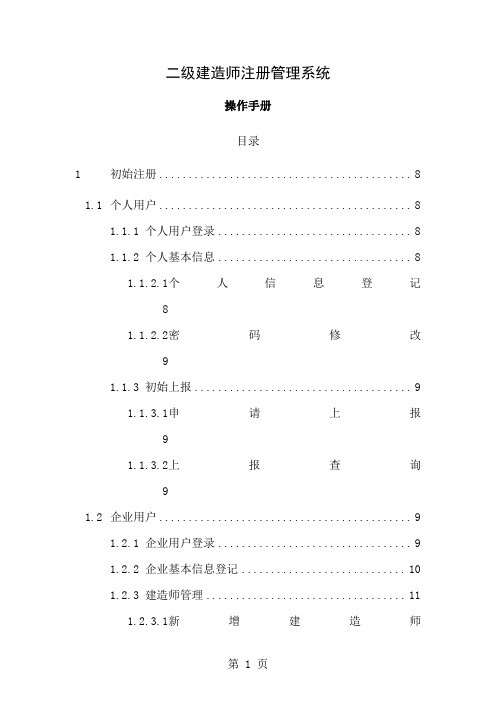
二级建造师注册管理系统操作手册目录1 初始注册 (8)1.1 个人用户 (8)1.1.1 个人用户登录 (8)1.1.2 个人基本信息 (8)1.1.2.1个人信息登记81.1.2.2密码修改91.1.3 初始上报 (9)1.1.3.1申请上报91.1.3.2上报查询91.2 企业用户 (9)1.2.1 企业用户登录 (9)1.2.2 企业基本信息登记 (10)1.2.3 建造师管理 (11)1.2.3.1新增建造师111.2.3.2建造师管理111.2.3.3建造师信息查询111.2.4 初始申报 (11)1.2.4.1注册审查111.2.4.2汇总上报121.2.4.3文档打印122 变更注册 (12)2.1 个人用户 (12)2.1.1 个人用户登录 (12)2.1.2 变更注册 (13)2.1.2.1聘用企业变更132.1.2.1.1聘用企业变更保存132.1.2.1.2聘用企业变更修改、删除132.1.2.1.3聘用企业变更上报142.1.2.2个人姓名变更142.1.2.2.1个人姓名变更142.1.2.2.2个人姓名变更修改、删除、上报152.2 企业用户 (15)2.2.1 企业用户登录 (15)2.2.1.1聘用企业变更162.2.1.1.1原聘用企业审查162.2.1.1.2现聘用企业审查162.2.1.1.3企业上报172.2.1.2姓名变更172.2.1.2.1姓名变更审查172.2.1.2.2姓名变更上报182.2.1.3企业名称变更182.2.1.3.1企业名称变更审查192.2.1.3.2企业名称变更上报192.2.1.4汇总打印193 增项注册 (20)3.1 用户登陆 (20)3.1.1 个人用户登陆 (20)3.1.2 个人用户使用界面 (20)3.1.3 个人用户增项注册使用初始界面 (20)3.1.3.1个人用户添加增项注册专业213.1.3.2个人用户保存申请增项专业213.1.3.3个人用户进行增项上报213.1.3.4个人用户上报查询213.2 企业用户登陆 (22)3.2.1 企业增项注册 (22)3.2.1.1企业增项注册审查223.2.1.2企业增项审查223.2.1.3企业增项注册汇总上报233.2.1.4企业增项汇总打印233.2.1.5企业增项汇总打印表244 注销注册 (24)4.1 个人用户 (24)4.1.1 个人用户登录 (24)4.1.2 注销上报 (24)4.1.3 上报查询 (25)4.2 企业用户 (25)4.2.1 企业用户登录 (25)4.2.2 注册申请 (26)4.2.3 注册审查 (26)4.2.5 汇总打印 (27)5 遗失补办 (28)5.1 个人用户 (28)5.1.1 个人用户登录 (28)5.1.2 遗失补办上报 (28)5.1.3 上报查询 (29)5.2 企业用户 (30)5.2.1 企业用户登录 (30)5.2.2 注册审查 (30)5.2.3 汇总上报 (30)5.2.4 汇总打印 (31)6 延续注册 (31)6.1 个人用户 (31)6.1.1 个人用户登录 (31)6.1.2 延续注册上报 (32)6.1.3 上报查询 (33)6.2 企业用户 (33)6.2.1 企业用户登录 (33)6.2.2 注册审查 (33)6.2.3 汇总上报 (34)新疆建设信息中心1初始注册1.1 个人用户1.1.1 个人用户登录网站登录:先登录新疆建设网:如图:然后点击“建造师注册管理系统”,如上图:进入建造师注册管理系统首页,界面如下图:点击上图中“个人用户登录”字样;进入个人登录界面,界面如下图:个人用户根据上图中的“证件类型”下拉列表选择作为登录的“证件类型”,并输入相应证件类型的“证件号码”与“用户密码”进行登录,登录后的界面图如下:1.1.2 个人基本信息1.1.2.1 个人信息登记个人用户点击“个人基本信息”下的“个人信息登记”,进入个人信息登记界面与刚登陆的初始界面相同;个人对信息进行校对无误后,点击“确定”按钮,信息有误点击“重填”即可。
浙江省二级建造师注册管理系统操作手册

3.4.2市级管理审批 .......................................................................................................................... - 63 -
3.1.3二级建造师姓名变更申请 ...................................................................................................... - 33 -
3.1.4二级建造师聘用企业变更申请 .............................................................................................. - 34 -
三、 申报填写操作流程 ................................................................................................................................. - 26 -
3.1二级建造师业务申报 ......................................................................................................................... - 26 -
二级建造师企业端操作手册
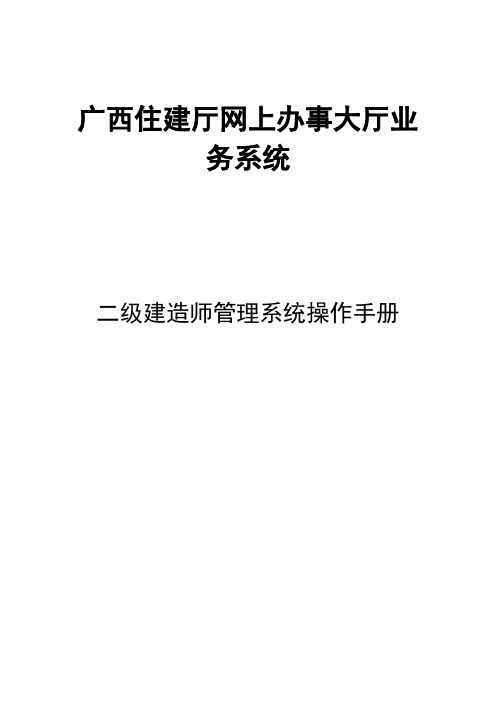
广西住建厅网上办事大厅业务系统二级建造师管理系统操作手册目录一、计算机配置要求(非常重要) (3)二、个人用户须知 (4)三、企业用户须知(非常重要) (4)四、身份认证锁驱动安装及可信站点添加说明 (4)企业用户需要使用身份认证锁(USB Key)登录系统,请务必认真阅读以下内容 (4)4。
1身份认证锁驱动程序 (4)4。
2可信站点添加 (5)4。
3关闭拦截工具 (8)五、登录广西住建厅网上办事大厅 (9)5。
1二级建造师系统业务流程 (10)六、个人用户操作说明 (10)6.1个人用户登录系统 (10)6.2个人信息维护 (11)6。
3二级建造师个人管理 (12)6.4新申请 (12)6.5待提交事项和已提交事项 (15)6。
6资格管理、继续教育情况和业绩记录 (15)七、企业用户操作说明 (16)7.1二级建造师管理 (16)7.2工作事项 (16)7。
3信息查询 (17)一、计算机配置要求(非常重要)为保证广西住建厅网上办事大厅的正常使用,企业单位使用的计算机须符合以下配置:1.硬件要求:CPU:推荐使用P42.0以上;内存:推荐使用2GB以上(制作电子投标文件用计算机);硬盘:推荐使用80G以上;显示器:推荐使用17寸彩显或液晶(不要采用上网本),建议屏幕分辨率用1024×768 像素;2。
软件要求操作系统:需要安装完整版Windows XP(Sp2补丁)/Vista/Windows 7操作系统,不要安装番茄花园等Ghost版本操作系统。
若是Vista\Windows7用户,请使用管理员账号administrator登陆系统进行操作(或者使用右键以管理员身份运行)。
推荐使用windows XP或者Windows 7操作系统。
办公软件:需要安装完整版Word 2003或以上版本。
IE浏览器:使用IE6及其以上版本,建议使用IE7、IE8、IE9版本,不要使用360、搜狗、火狐等第三方浏览器(此类浏览器为加快访问速度,均从缓存中读取信息,造成有些系统功能无法使用).不要使用百度,Google等工具条的拦截功能。
二级建造师执业资格注册个人和企业版操作使用说明

二级建造师执业资格注册个人和企业版操作使用说明下载温馨提示:该文档是我店铺精心编制而成,希望大家下载以后,能够帮助大家解决实际的问题。
文档下载后可定制随意修改,请根据实际需要进行相应的调整和使用,谢谢!并且,本店铺为大家提供各种各样类型的实用资料,如教育随笔、日记赏析、句子摘抄、古诗大全、经典美文、话题作文、工作总结、词语解析、文案摘录、其他资料等等,如想了解不同资料格式和写法,敬请关注!Download tips: This document is carefully compiled by the editor. I hope that after you download them, they can help you solve practical problems. The document can be customized and modified after downloading, please adjust and use it according to actual needs, thank you!In addition, our shop provides you with various types of practical materials, such as educational essays, diary appreciation, sentence excerpts, ancient poems, classic articles, topic composition, work summary, word parsing, copy excerpts, other materials and so on, want to know different data formats and writing methods, please pay attention!二级建造师执业资格注册个人和企业版操作使用说明一、引言二级建造师执业资格是在建筑行业中非常重要的证书之一,它不仅代表着专业技能的水平,也是从事建筑工程相关工作的法定条件之一。
新版二级建造师管理系统操作手册

二.业务流程图(一).初始注册流程(二).增项注册(三).注销注册(四).遗失补办(五).延期注册(六).重新注册(七).二级临时执业企业变更(八).企业名称变更(九).信息变更三.省政务实名注册进入政务服务网系统,点击右上角的注册按钮,选择”个人”或者”法人”注册,点击”个人注册”字样进入详细注册界面,输入以上注册信息后点击”注册”按钮,注册成功后则进入下一步”实名认证”环节,选择认证方式,进入认证界面,输入正确的认证信息后点击认证,认证成功进入下一步至此,实名注册完成。
四.人像识别认证(一).APP下载安装扫描二维码下载省政务服务网手机App进行安装,安装成功,(二).人像识别认证输入注册的账号和密码登录手机App,点击右下角的”我的”进入个人中心,点击图中”我的认证”菜单,进入认证类别选择,选择人脸识别认证,点击进入详细认证界面,点击“开始验证”按钮,开始进行人脸识别认证,选择身份证正反面,进入人像活体验证,眨眨眼,摇摇头等通过后认证完成。
五.照片和手写签名登记(一).手写签名和照片信息登记个人用户登录成功后,选择对应办理事项,进入建造师业务办理系统后,系统自动检测当前用户是否已经进行手写签名和照片登记,如未进行登记,则打开登记页面进行登记,确认信无误后点击”立即提交”按钮,登记信息将上报主管部门进行登记审查。
(二).主管部门审查主管部门可以对已上报的登记信息进行审查,一经审查通过,个人将不能任意修改手写签名和头像图片.以后个人办理业务是将直接引用主管部门审查通过的手写签名和头像并用于电子证书的生成.六.初始注册流程(一).业务申请首先登录省政务服务平台,然后在部门窗口的地方找到”住房和城乡建设厅”进入事项列表,点击”住房和城乡建设厅”进入事项:点击”申请”进入建造师系统,填写个人基本信息,选择注册专业保存。
(二).业务上报信息填写完成后点击”上报企业”按钮,进入手机核验界面,手机核验成功业务上报企业确认,(三).企业上报1.企业注册登录企业用户注册,点击省政务服务平台上的注册按钮,选择法人用户,输入相关注册信息后完成注册。
二级建造师管理系统企业版用户使用说明书

二级建造师管理系统企业版用户使用说明书1.软件运行环境操作系统:WINDOWS XP/WINDOWS 7/WIN 8/WIN 10浏览器:IE8以上,谷歌,火狐,360等主流浏览器。
分辨率:不低于1024*768,色彩不低于256色2.注册业务流程图3.使用说明3.1.企业版功能3.1.1.企业注册登录福建省住房和城乡建设厅官方网站()或福建省建设执业资格注册中心官方网站(/),点击“二级建造师管理系统”在企业版登录页面中,点击【注册】按钮,进入企业注册页面。
无论企业是否已取得身份锁,是否已通过旧版注册系统做过业务,都需要重新注册企业。
第一步,填写企业基本信息。
如持有身份锁的企业,请先下载身份证驱动(下载身份证驱动时请勿插身份锁),下载身份锁驱动后,按要求填写企业基本信息。
特别提示:若企业信息已发生变化,企业可以自行修改成新的企业信息进行注册,但修改后需到现场进行企业认证,现场认证时除要求的营业执照或资质证明之外,还需提供企业更名核准通知书。
也可以先按旧企业信息进行注册,可以用身份锁进行企业认证,登入系统后再申报企业基本信息修改业务。
填写完成后,请务必仔细确认企业信息。
第二步,上传企业营业执照及资质证明原件扫描件。
其中营业执照正本副本均可,企业资质证明非必传项,若选择现场认证,需携带与上传附件相一致的原件。
该操作对企业上传资料进行了大小与格式的限制,用户须根据提示规范上传。
第三步,设置企业管理员。
该管理员为企业高级管理员,其有权限分配企业二级管理员用户,须按提示输入姓名、登录帐号、密码等信息,请企业管理员务必牢记登陆账号密码。
特别提示:企业管理员的账号和密码就是企业以后登录用的账号和密码,请务必牢记;密码必须同时包含字母数字和符号。
第四步,手机号绑定。
手机号一般设置为企业管理员的手机号,须确保可接收短信验证码。
该手机将作为以后密码找回等关键业务办理的绑定手机,请务必确认手机真实有效。
第五步,企业认证。
二级建造师注册管理系统操作手册

二级建造师注册管理系统操作手册Company number:【WTUT-WT88Y-W8BBGB-BWYTT-19998】【最新资料,Word版,可自由编辑!】一、登录系统登录1.浙江省二级注册建造师注册管理系统的登录网址为,建造师个人用户通过账户和密码登录(建造师个人登录账户为建造师本人初始注册时的身份证号码,目前系统中有万二级建造师初始注册时身份证号码是15位的,建造师在登录时如发现使用18位身份证号码登录显示系统无此账户时,可以试一下使用15位身份证号码登录),企业用户和管理部门用户须使用加密锁登录。
2.使用本系统时,必须使用使用32位的Windows 的IE浏览器,浏览器版本推荐使用以上,本系统支持Windows XP, Windows Server 2003, Windows 7, Windows Server 2008,Windows 8和Windows Server 2012系统。
如果使用64位操作系统(windows7或者windows8)请使用32位IE浏览器,其默认的地址为“C:\program Files(x86)\Internet Explorer\”注:不要安装非微软公司的windows操作系统,例如:番茄家园版、Ghost装机版等改装过的windows操作系统。
3.企业和管理部门用户,首次使用时须安装加密锁驱动程序,已经安装过驱动程序的,无须再次安装。
初次使用系统驱动安装步骤如下:首先,下载驱动程序,在首页中点击“驱动下载”,下载完成后,关闭IE浏览器,并确保此时没有将加密锁插入电脑。
将压缩文件解压后,双击解压出来的文件安装,如图:,按照提示完成驱动程序的安装。
安装完后,重启电脑,电脑重启后,插入加密锁。
再次打开IE浏览器即可登录系统。
注意:安装身份认证锁驱动时可能会受到360等安全软件的拦截、应当安装时关闭360等安全软件或者在被安全软件拦截的时候选择准许运行等。
4.登录“浙江二级建造师注册管理系统”,在首页中,点击“登录”按钮进入系统登录页面,如果是初次使用新系统(或者客户端插件已经升级),回出现如下提示:点击上图中“安装”按钮,完成系统客户端加载项的安装。
二建网上申报操作指南(企业版)
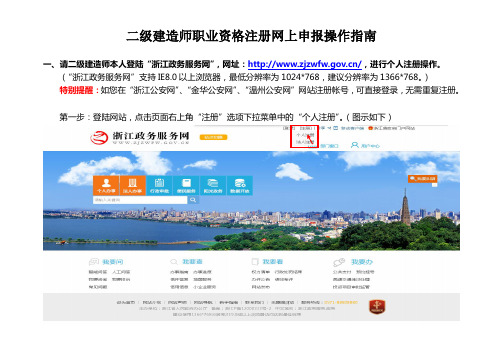
二级建造师职业资格注册网上申报操作指南一、请二级建造师本人登陆“浙江政务服务网”,网址:/,进行个人注册操作。
(“浙江政务服务网”支持IE8.0以上浏览器,最低分辨率为1024*768,建议分辨率为1366*768。
)特别提醒:如您在“浙江公安网”、“金华公安网”、“温州公安网”网站注册帐号,可直接登录,无需重复注册。
第一步:登陆网站,点击页面右上角“注册”选项下拉菜单中的“个人注册”。
(图示如下)第二步:上一步操作后,网页进入个人用户注册环节,请建造师按要求填写相关信息。
在仔细核对所填信息后,点击“注册”确认键。
(图示如下)特别提醒:请妥善保管您的“用户名”和“密码”,此“用户名”和“密码”将用于个人网上申报登陆之用。
带星号为必填项。
第三步:上一步操作后,网页将自动跳转进入“身份认证”环节,请企业按网页提示进行“姓名”和“身份证”的输入,确认无误后点击“身份认证”,即完成身份验证。
(图示如下)特别提醒:只有身份认证后,才能在本站办事,如暂时不想验证,可以选择直接登录。
登录后,点击网页右上角您的用户名,在下拉框中点选“账户设置”,然后在“实名信息”栏中点击“实名认证”,即可进入实名认证操作界面。
如您不实名认证,也可登录,但仅享有网页浏览、用户中心、互动交流服务。
二、注册成功后,个人的系统登陆操作第一步:登陆网站,点击页面右上角“登陆”选项下拉菜单中的“个人登陆”。
(图示如下)第二步:上一步操作后,网页将自动跳转进入“登录”界面,建造师选择“个人用户登录”选项框,按照提示输入已注册的“用户名”或“手机号”和“密码”,确认无误后点击“登录”。
(图示如下)完成上述操作后,网页如下图显示,即表示建造师已经成功登录系统,可以进行下一步申报操作。
三、登录成功后,二级建造师的事项申报操作第一步:点击页面中的“个人办事”选项框。
(图示如下)第二步:上一步操作后,网页将自动跳转进入下图界面,建造师在“按部门”选项列表中选择“省建设厅”点击进入。
(企业版)匠册令建筑工人信息管理服务平台 - 操作手册(企业版)

建筑工人信息管理服务平台系统操作手册(企业版)v1.0.1南京群耀软件系统有限公司2017年1月通过“企业版账户”登陆系统管理版首页,可以进行密码修改,账户切换,常见问题解答,加入系统服务QQ群,下载手册,查看公文通知功能。
综合管理劳务员管理为企业分配劳务员,对绑定项目后的劳务员不能进行删除操作。
若信息填写有误,可以进行编辑操作。
项目分配管理企业新增项目,并未对应的项目分配劳务员,进行项目和劳务员之间关系的绑定。
新增项目,若保存时未指定劳务员的,可在“项目分配管理”页面进行指定项目的劳务员分配操作。
若指定项目分配的人员有误,可以进行编辑重新选择劳务员。
项目信息一览查看当前企业的所有项目信息、考勤记录,以及用工情况。
** 此处“考勤详情”是普通工人的考勤信息,若要查看管理班组的人员信息,可以通过点击项目链接进行查看。
工资单审核第一步、对劳务员提交的工资单进行审核,单击“未审核”下的“审核”按钮。
第二步、填写“审核意见”,进行工资单信息的审核。
若单击“审核不通过”按钮,会将当前工资单批次的状态变成审核不通过,由劳务员进入劳务员版的“项目工资管理”重新编辑后,提交审核信息,企业进行审核;若单击“审核通过”按钮,企业会提交审核信息到银行,进入劳务员版本,导出申请发放工资的批次,导出工资单文档信息,将电子文档信息提供给企业会计,通过网银或银行柜台进行工资发放。
第三步、查看刚刚审核后,工资单的状态。
若审核通过,单击“审核通过”,查看该批次的状态。
若审核不通过,单击“审核不通过”查看工资单批次状态。
辅助说明:1、若工资单中内容错误。
若工资单在企业版已经“审核通过”,可以联系管理部门或者软件公司,修改工资单审核状态为“审核不通过”,打回工资单;然后进行劳务员版本中登录,修改好工资单后,重新进行工资的修改提交,企业版审核通过后,进入劳务员版本,选择在劳务员版中提交的工资单,进行“导出工资单”操作,将下载的工资单电子文档提供给企业会计,通过网银或银行柜台进行工资发放。
浙江省二级建造师注册管理系统操作手册
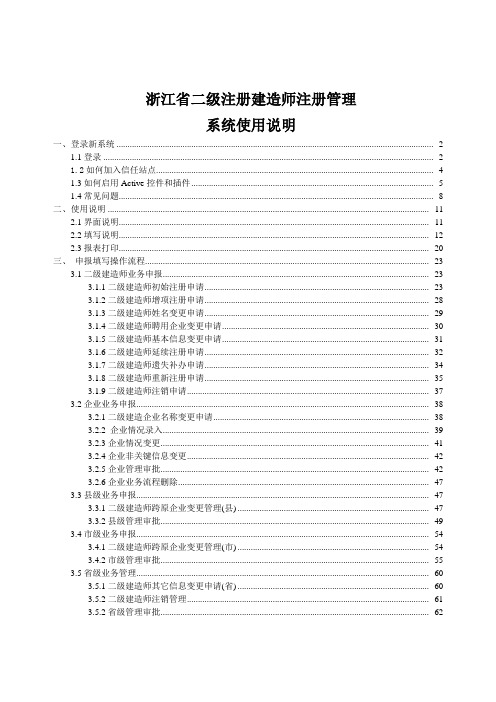
浙江省二级注册建造师注册管理系统使用说明一、登录新系统 ................................................................................................................................................ - 2 -1.1登录 ...................................................................................................................................................... - 2 -1.2如何加入信任站点.............................................................................................................................. - 4 -1.3如何启用Active控件和插件.............................................................................................................. - 5 -1.4常见问题............................................................................................................................................... - 8 -二、使用说明 .................................................................................................................................................. - 11 -2.1界面说明............................................................................................................................................. - 11 -2.2填写说明............................................................................................................................................. - 12 -2.3报表打印............................................................................................................................................. - 20 -三、申报填写操作流程................................................................................................................................. - 23 -3.1二级建造师业务申报......................................................................................................................... - 23 -3.1.1二级建造师初始注册申请...................................................................................................... - 23 -3.1.2二级建造师增项注册申请...................................................................................................... - 28 -3.1.3二级建造师姓名变更申请...................................................................................................... - 29 -3.1.4二级建造师聘用企业变更申请.............................................................................................. - 30 -3.1.5二级建造师基本信息变更申请.............................................................................................. - 31 -3.1.6二级建造师延续注册申请...................................................................................................... - 32 -3.1.7二级建造师遗失补办申请...................................................................................................... - 34 -3.1.8二级建造师重新注册申请...................................................................................................... - 35 -3.1.9二级建造师注销申请.............................................................................................................. - 37 -3.2企业业务申报..................................................................................................................................... - 38 -3.2.1二级建造企业名称变更申请.................................................................................................. - 38 -3.2.2 企业情况录入......................................................................................................................... - 39 -3.2.3企业情况变更.......................................................................................................................... - 41 -3.2.4企业非关键信息变更.............................................................................................................. - 42 -3.2.5企业管理审批.......................................................................................................................... - 42 -3.2.6企业业务流程删除.................................................................................................................. - 47 -3.3县级业务申报..................................................................................................................................... - 47 -3.3.1二级建造师跨原企业变更管理(县) ....................................................................................... - 47 -3.3.2县级管理审批.......................................................................................................................... - 49 -3.4市级业务申报..................................................................................................................................... - 54 -3.4.1二级建造师跨原企业变更管理(市) ....................................................................................... - 54 -3.4.2市级管理审批.......................................................................................................................... - 55 -3.5省级业务管理..................................................................................................................................... - 60 -3.5.1二级建造师其它信息变更申请(省) ....................................................................................... - 60 -3.5.2二级建造师注销管理.............................................................................................................. - 61 -3.5.2省级管理审批.......................................................................................................................... - 62 -一、登录新系统1.1登录1.浙江省二级注册建造师注册管理系统的登录网址为/,建造师个人用户通过账户和密码登录,企业用户和管理部门用户须使用加密锁登录。
02_二级建造师管理系统-企业版

注意:建造师的所有业务都需要在“申报列表”页面进行附件材料的上传;在此可 对每一项业务进行查看、上传附件、上报和删除操作。
二级建造师· 初始注册
二级建造师· 初始注册
1.在审批系统中的二级建造师页面,点击初始注册。
二级建造师· 增项注册
1.在审批系统中的二级建造师页面,点击增项注册。
二级建造师· 增项注册
2.选择已经取得增项专业执业资格证证书的人员,点击 按钮
二级建造师· 增项注册
3.在申请表界面点击添加按钮,添加该人员增项执业资格证信息,点击下方的 按钮。
二级建造师· 增项注册
4.点击 点击 后页面跳转至“待上报申请(单个)”界面,在“待上报申请(单个)”界面 按钮,进行申报人员附件材料的上传。
点击
即可进入上传附件页面。
二级建造师· 变更注册
6.根据目录中不同的内容,添加相应的文件并点击全部开始上传,全部上传完成后, 点击返回。
二级建造师· 变更注册
7.在“待上报申请(批次)”界面点击 按钮,将本次业务上报至盟市主管部门。
二级建造师· 遗失补办
二级建造师· 遗失补办
1.在审批系统中的二级建造师页面,点击遗失补办。
点击
即可进入上传附件页面。
二级建造师· 注销注册
5.根据目录中不同的内容,添加相应的文件并点击全部开始上传,全部上传完成后, 点击返回。
二级建造师· 注销注册
6.在“待上报申请(批次)”界面点击 按钮,将本次业务上报至盟市主管部门。
谢 谢
二级建造师· 人员调出
2.选择需要变更到其他企业的人员,点击 按钮。
二级建造师管理系统企业版操作指南【模板】

二级建造师管理系统企业版操作指南1.请从湖北政府服务网登陆办理,湖北政务网网址为【网址】,办理事项搜索“二建建造师注册资格证认定”。
2,选择对应的办理事项3.企业版登录二级建造师系统企业登录系统后,点击左边栏目办理相应的业务一,初始注册管理。
1、“申请表下载”,个人上报后点击申请表下载,下载上报人的申请表,下载后打印出来,单位盖章,负责人签字,本人签字,然后扫描打印出来的申请表。
2,审查(上报、退回、撤回)。
如果同意此人注册到单位,选择市州,上传附件(申请表盖章签字的扫描件),点击保存按钮,表示审查成功;如果信息有误,选择“退回到个人”,然后点击保存按钮,此人即退回到个人了,个人登录系统进行修改。
3,进度查询,查询本单位初始注册人员的详细信息、状态、流程二,重新注册管理。
1、先点击“申请表下载”,下载申请表,打印后,签字、盖章,扫描;2、然后点击“审查(上报、退回、撤回)”点击“审查上报”按钮,如果同意此人注册到单位,选择市州,上传附件(申请表盖章签字的扫描件),点击保存按钮,表示审查成功等主管部门审查即可;如果不同意注册到单位或者信息有误,选择“退回到个人”,然后点击保存按钮,此人即退回到个人了,个人登录系统进行修改。
3、进度查询,查看重新注册人员详细信息、状态、流程三,增项注册管理。
1、先点击“申请表下载”,下载申请表,打印后,签字、盖章,扫描;2、然后点击“审查(上报、退回、撤回)”点击“审查上报”按钮,如果同意此人注册到单位,选择市州,上传附件(申请表盖章签字的扫描件),点击保存按钮,表示审查成功等主管部门审查即可;如果不同意注册到单位或者信息有误,选择“退回到个人”,然后点击保存按钮,此人即退回到个人了,个人登录系统进行修改。
3、进度查询,查看重新注册人员详细信息、状态、流程四,注销管理。
勾选人员,点击“审查同意”此证即注销完成;如果退回到个人注销,点击“退回到个人”。
注销不需要任何资料。
山西省注册建造师管理系统--企业操作手册

山西省注册建造师继续教育管理系统
操
作
手
册
二0一二年六月
一、山西继续教育报名系统
企业注册和登陆
点击图中红色区域
进入
企业注册
点击红色区域进入企业注册页面
填写详细信息,完成注册,点击注册进入完成页面
点击登陆按钮进入登陆页面
点击登陆,进入系
企业人员管理
人员查看:
添加人员
上传身份证扫描件之前请认真阅读提示信息
上传图片步骤:
第一步:点击预览
第二步:选择图片
第三步:点击打开
第四步:点击上传
可以自己添加人员,带*的为必填选项,身份证扫描件可以点击上传
按钮进行选择上传
继续教育报名
可以为已经添加的人员进行报名。
企业可以自己修改密码,注册时密码为自动生成,可以自行修改。
- 1、下载文档前请自行甄别文档内容的完整性,平台不提供额外的编辑、内容补充、找答案等附加服务。
- 2、"仅部分预览"的文档,不可在线预览部分如存在完整性等问题,可反馈申请退款(可完整预览的文档不适用该条件!)。
- 3、如文档侵犯您的权益,请联系客服反馈,我们会尽快为您处理(人工客服工作时间:9:00-18:30)。
广西住建厅网上办事大厅业务系统二级建造师管理系统操作手册目录一、计算机配置要求(非常重要) (3)二、个人用户须知 (4)三、企业用户须知(非常重要) (4)四、身份认证锁驱动安装及可信站点添加说明 (4)企业用户需要使用身份认证锁(USB Key)登录系统,请务必认真阅读以下内容 (4)4.1身份认证锁驱动程序 (4)4.2可信站点添加 (5)4.3关闭拦截工具 (8)五、登录广西住建厅网上办事大厅 (9)5.1二级建造师系统业务流程 (10)六、个人用户登录操作说明 (10)6.1个人用户登录系统 (10)6.2个人信息维护 (11)6.3二级建造师个人管理 (12)6.4新申请 (12)6.5待提交事项和已提交事项 (15)6.6资格管理、继续教育情况和业绩记录 (15)七、企业用户操作说明 (16)7.1二级建造师管理 (16)7.2工作事项 (16)7.3信息查询 (17)一、计算机配置要求(非常重要)为保证广西住建厅网上办事大厅的正常使用,企业单位使用的计算机须符合以下配置:1.硬件要求:CPU:推荐使用P42.0以上;内存:推荐使用2GB以上(制作电子投标文件用计算机);硬盘:推荐使用80G以上;显示器:推荐使用17寸彩显或液晶(不要采用上网本),建议屏幕分辨率用1024×768 像素;2.软件要求操作系统:需要安装完整版Windows XP(Sp2补丁)/Vista/Windows 7操作系统,不要安装番茄花园等Ghost版本操作系统。
若是Vista\Windows7用户,请使用管理员账号administrator登陆系统进行操作(或者使用右键以管理员身份运行)。
推荐使用windows XP或者Windows 7操作系统。
办公软件:需要安装完整版Word 2003或以上版本。
IE浏览器:使用IE6及其以上版本,建议使用IE7、IE8、IE9版本,不要使用360、搜狗、火狐等第三方浏览器(此类浏览器为加快访问速度,均从缓存中读取信息,造成有些系统功能无法使用)。
不要使用百度,Google等工具条的拦截功能。
3.网络要求推荐使用中国电信的网络环境,独立带宽在2M以上,并且保证使用的时候,本地网络情况通畅。
4.下载工具推荐要求最好直接下载,不推荐使用下载工具。
如使用下载工具,建议使用web 版本的迅雷下载。
5.杀毒软件在安装驱动的时候,建议将杀毒软件关闭后安装。
安装成功以后在启动。
对于360软件提示本平台提供的软件可能含有有木马或者建议阻止运行等内容,不要关闭或删除掉,否则会导致软件部分功能不能使用。
二、个人用户须知二级建造师个人用户登录系统使用用户名和密码登录,登录帐号为个人的18位身份证号码,初始密码为11111。
用户在登录系统后请及时修改密码并妥善保存,若遗忘密码请及时联系主管部门重置密码。
二级建造师个人用户需要登录广西住建厅网上办事大厅进行业务办理,需要设置IE浏览器以保证正常使用,具体操作见下文4.2、4.3章节。
三、企业用户须知(非常重要)各企业所填企业信息与行政审批相关联,各企业务必保证信息的真实和准确,由于企业填报数据的不真实和不准确等引起的人员、企业资质、行政审批等问题,需企业自负责任。
广西住建厅网上办事大厅系统是由广西住房和城乡建设厅主办最新开发的全区行政审批、人员考试培训报名、二级建造师管理系统,各相关单位务必提供报送真实准确的信息。
四、身份认证锁驱动安装及可信站点添加说明企业用户需要使用身份认证锁(USB Key)登录系统,请务必认真阅读以下内容4.1身份认证锁驱动程序如果您是第一次使用,请先下载并安装驱动程序,用户先登录广西建筑业企业诚信信息库管理系统,点击“下载”,进行身份认证锁驱动软件的下载。
下载解压完成后双击eps1k_pri_SimpChinese.exe,点击下一步进行安装。
4.2可信站点添加为了让系统插件能够正常工作,请按照以下步骤进行浏览器的配置。
(1)打开浏览器,在“工具”菜单—〉“Internet选项”(2)弹出对话框之后,请选择“安全”选项卡,具体的界面如下图:(3)点击绿色的“受信任的站点”的图片,会看到如下图所示的界面:选择站点选择受信任站点(4)点击“站点”按钮,出现如下对话框:此处不选输入办公系统服务器的IP地址,格式::8080/RegisterUser/,然后点击“添加”按钮完成添加,再按“关闭”按钮退出。
(5)设置自定义安全级别,开放Activex的访问权限:点击“自定义级别”,注意一定要先选中上面的“受信任的站点”会出现一个窗口,把其中的Activex控件和插件的设置全部改为启用。
选择启用(共5个ActiveX)文件下载设置,开放文件下载的权限:设置为启用。
4.3关闭拦截工具上述两项操作完成后,如果系统中某些功能仍不能使用,请将拦截工具关闭再试用。
比如在windows工具栏中关闭弹出窗口阻止程序的操作:五、登录广西住建厅网上办事大厅在完成以上操作后企业打开广西住建厅门户网站在网站首页面“业务管理系统”,点击“网上办事大厅”。
或者直接在IE上输入:8080/RegisterUser/企业用户登录:在打开的系统登录首页插入企业锁,点击“USBKEY登录”来进入系统。
二级建造师个人用户登录:在登录页面选择“用户名登录”,输入帐号和密码进行登录。
5.1二级建造师系统业务流程第一步:获得注册资格的个人和已注册的二级建造师使用身份证号和密码登录“网上办事大厅”,选择需要办理的业务,填写申报表并提交到所属企业;第二步:企业通过身份认证锁登陆“网上办事大厅”,在“二级建造师”菜单中审核由个人提交的申报表。
在核对申报信息无误后提交到市级主管部门,并打印出纸质申报表;第三步:企业带材料原件和申报表到各地市主管部门行初审,初审通过后市级主管部门将申报材料汇总上报至厅级主管部门;第四步:厅级主管部门审核材料,组织评审,审核通过后进行公示和签发,最后进行证书和印章制作。
六、个人用户登录操作说明个人用户首次登录系统,需要首先维护个人信息和修改密码,然后再点击“二级建造师”菜单进行业务办理。
6.1个人用户登录系统1.打开系统登录页面,选择“用户名登录”,填写登录名(身份证号)和密码(默认11111),点击下方的“登录”按钮进行登录。
6.2个人信息维护点击进入个人基本信息页面,填写完善个人信息后点击保存本次修改。
点击右上角的按钮,在弹出的对话框中修改登录密码6.3二级建造师个人管理点击系统左侧的按钮,进入二级建造师个人管理菜单,在该菜单下有“新申请”、“待提交事项”、“已提交事项”、“资格管理”、“继续教育情况”和业绩记录。
6.4新申请点击“新申请”按钮后来到业务申请页面,在这里可以看到当前可以办理的业务按钮,不可办理的业务按钮显示为灰色。
1.初始注册。
通过还未注册到系统的用户点击按钮,在弹出的申报表填写页面中填写信息。
2.在打开的申报表中填写个人基本信息,点击按钮,在弹出的对话框中搜索要注册的企业3.选择好需要注册的企业后点击按钮保存一次所填写的信息。
再点击下方的按钮选择需要注册的专业。
选择要注册的专业完成选择后可以在申报表中看到所添加的注册专业,如果需要同时注册多个专业,请重复以上步骤添加其他专业。
4.填写业绩情况。
如果需要填写业绩情况,点击申报左侧的按钮,在弹出的对话框中添加业绩情况。
5.申报表填写完成后点击左上角的“提交审核”按钮,将申报提交到所注册企业进行审查。
6.5待提交事项和已提交事项待提交事项中显示的是已经点开但是没有提交的申报表,在这里可以撤销尚未提交的申报表。
已提交事项中显示的是已经提交的申报表,在这里可以查看审批的流程和进度情况。
6.6资格管理、继续教育情况和业绩记录资格管理中显示的是已经获得的资格的注册情况,并可以点击对应的资格查看详细信息,如注册编号和印章号等。
继续教育情况中显示的是已经参加过的的继续教育情况,并可以根据继续教育情况进行延续注册申报。
业绩记录中显示的是在申报表中填写,并已经通过审核的业绩记录。
七、企业用户操作说明7.1二级建造师管理登录系统后,点击,进入二级建造师管理菜单。
首先要设置“企业负责人”和“企业审查人”,点击按钮,在打开的页面中填写相关负责人的姓名,点击完成设置。
7.2工作事项1.待办事项。
点击工作事项菜单下的“待办事项”按钮,可以看到由个人提交的所有申报表,点击蓝色字体的事项名称打开申报表。
在申报表的左上角是该申报表的操作按钮,首先点击“单位审查”按钮填写单位审查意见。
意见模版系统已经拟好,只需要选择该人员的聘用日期,再点击“保存”按钮即可。
填写好企业审查意见后,就可以点击按钮提交申报表了。
2.已办事项。
已提交的申报表在中进行查看,点击已经提交的申报表,在页面的上方有按钮,点击即可将申报表打印出来。
注意:为了保证提交的申报表和打印的纸质材料一直,申报表需要提交市级审核后才能在“已办事项”中进行打印,若提交后发现还有需要修改的内容,请联系当地主管部门将申报表退回后才能进行修改。
3.注销人员资格。
点击可以看到企业中的二级建造师列表,其中本单位下注册超过一年的且当前没有申请事项的二级建造师资格可以由企业发起注销申请流程。
7.3信息查询在信息查询菜单中目前只有本企业中注册资格人员的查询,其他查询功能将陆续添加。
